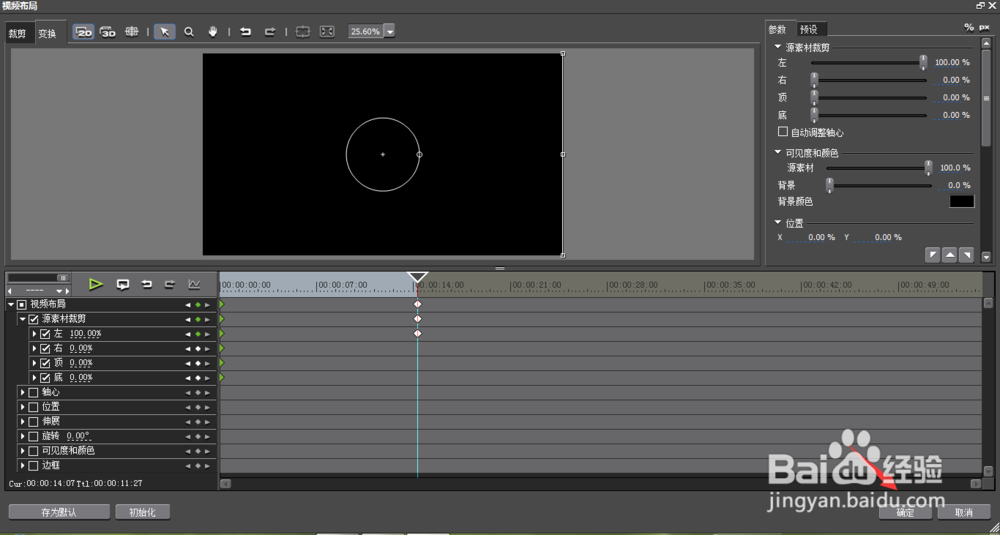我们都知道,不管是绘声绘影,还是专业的premiere视频编辑软件,都可以根据我们的需要来给视频添加一些效果。然而,对于容易上手的EDIUS软件,一样可以做出简单的画面效果。那么,视频如何做出从左往右裁剪画面的效果?

工具/原料
EDIUS 6
视频如何做出从左往右裁剪画面的效果?
1、我们打开EDIUS软件,进入软件的编辑窗口,点击素材面板的【添加素材】,导入需要的视频素材
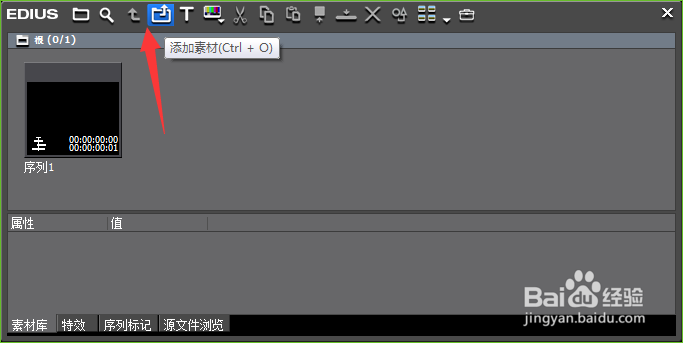
2、当我们的视频素材导入之后,将它拖入到EDIUS的视频轨道上面

3、这时,我们双击窗口右下角的【视频布局】按钮

4、进入到EDIUS的视频布局窗口,点击箭头所指的【最大化】图标

5、我们勾选箭头所指的【源素材裁剪】

6、这时,我们将时间线定位在视频的0帧位置,点击箭头所指的关键帧,添加起始关键帧
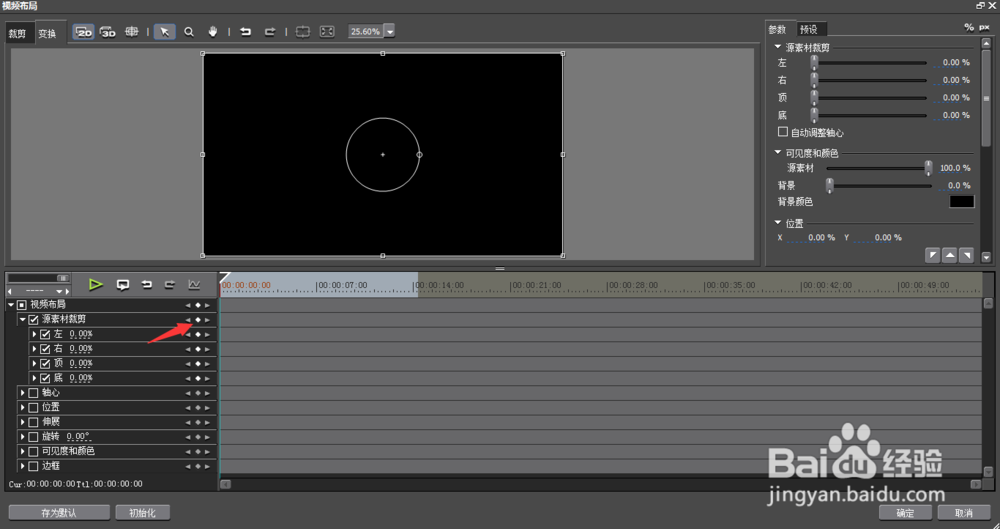
7、然后,我们把时间线移动到右侧,也就是视频结束的位置,将箭头所指的【左】滑块移动到最右侧

8、如下图所示,我们设置了结束关键帧,做出了最简单的从左往右的裁切视频画面效果

9、我们可以点击箭头所指的播放按钮,进行视频效果的预览
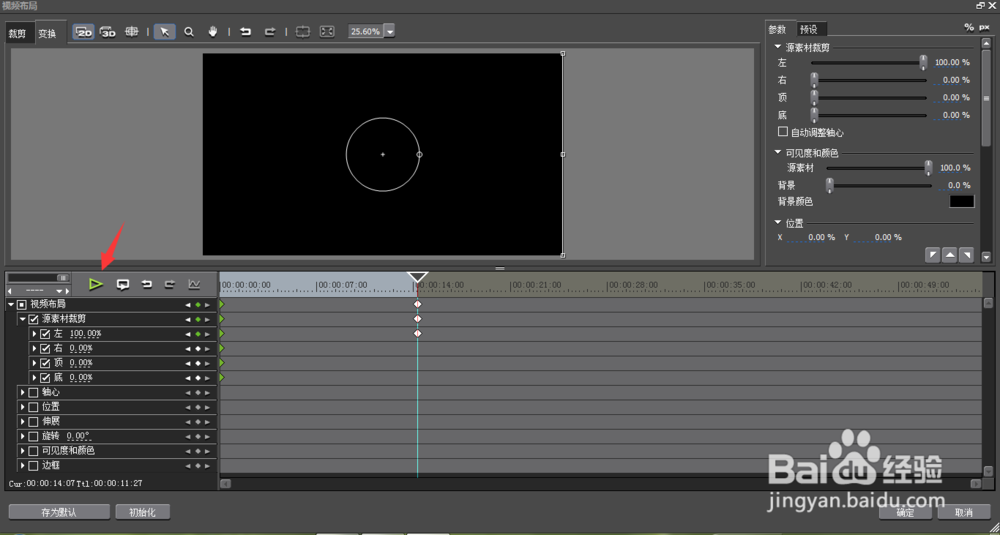
10、如果觉得效果满意,直接点击窗口下方的【确定】按钮退出即可